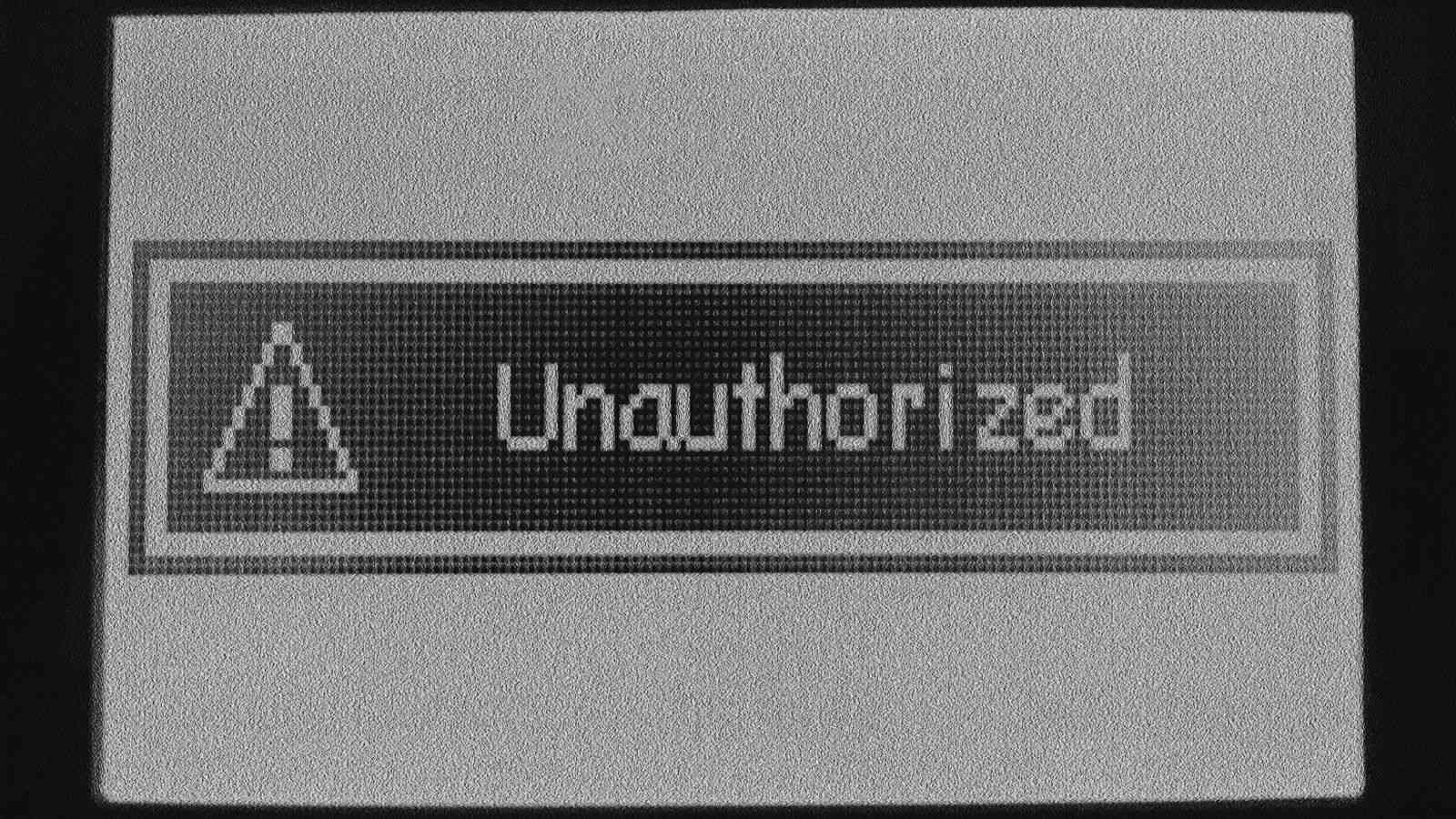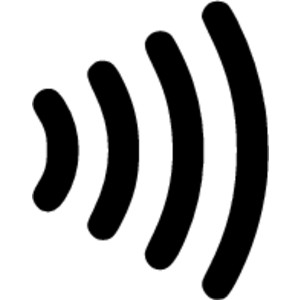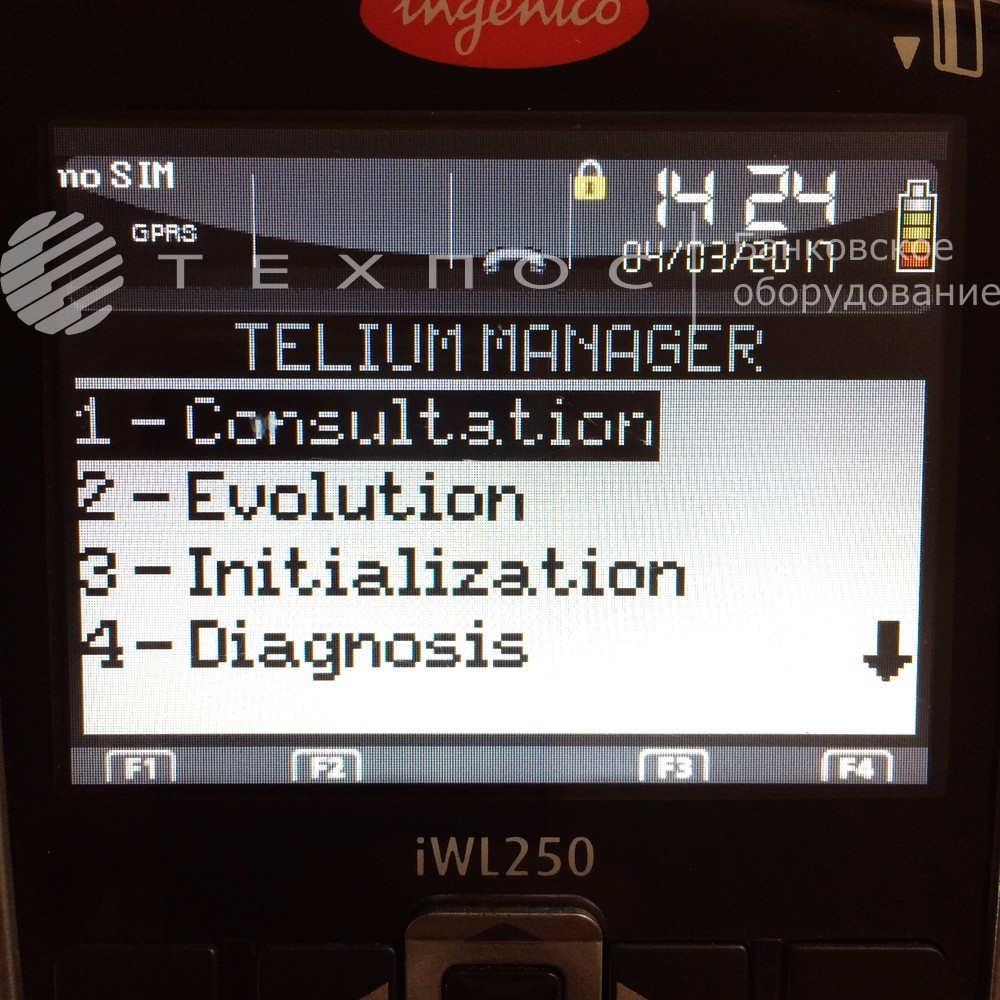код ответа 074 терминал ingenico
Инструкция по работе с терминалом Ingenico
Предлагаю вам сегодня ознакомиться с краткой инструкцией по работе с банковским терминалом от французской компании Ingenico, который используется большинством организаций в торговых точках для приема безналичной оплаты от клиентов. Сегодня мы рассмотрим терминал Ingenico модели ICT220, которая укомплектована не только терминалом как основой, но и выносной клавиатурой (пинпадом) для осуществления бесконтактных платежей через банковскую карту, смартфон, часы, браслет и т.д.
Проводим оплату
Вводим необходимую сумму, проверяем и нажимаем на зеленую кнопку.
Если карта нашего клиента не поддерживает бесконтактную оплату, тогда вставляем карту в терминал и просим его ввести пин код на пинпаде и нажать зеленую кнопку, а если же клиент захочет расплатиться с помощью бесконтактной оплаты, тогда нужно просто поднести карту либо смартфон к пинпаду для списания денежных средств.
И в считанные секунды будет распечатан чек, об успешном проведении оплаты.
Оформляем возврат
Если кассир ошибся с вводом суммы и случайно списал с клиента лишние деньги или же возникла любая другая ситуация, когда нужно вернуть клиенту деньги оплаченные по терминалу, тогда можно поступить, следующим образом. Заходим в раздел Меню на терминале, нажатием правой верхней кнопки (f4).
Затем, либо нажимаем стрелку вниз для выделения операции Возврат и нажимаем на зеленую кнопку для выбора, либо же сразу нажимаем кнопку 2 и зеленую кнопку.
Вводим либо полную, либо часть суммы, которую нужно вернуть и жмем зел. кнопку.
А затем вставляем или прикладываем карту, через которую был совершен платеж.
Следующие действия зависят от того, когда мы оформляем возврат — До или После проведения сверки итогов на терминале. Если же до сверки итогов, тобишь в течении рабочего дня клиент и оплатил и возникла необходимость оформить Возврат, тогда у нас будет возможность просто Отменить платеж, выделив ранее проведенную оплату и нажав зеленую кнопку для подтверждения.
Произойдет отмена платежа и деньги сразу же поступят обратно на карту клиента.
А если возврат происходит после сверки, тогда нужно будет ввести номер ссылки.
Который указан в нижней части чека.
Вводим данный номер, проверяем и нажимаем зеленую кнопку.
Возврат оформлен, а деньги клиенту вернуться на карту в течении 5-ти дней.
Проводим отмену оплаты
Как вы заметили, операция возврата нам позволяет оформить не только полный, но и частичный возврат суммы без фактического ограничения по возможным срокам (при наличии чека со ссылкой). А если нужно будет сделать отмену платежа на терминале в течении рабочего дня, тогда заходим в раздел Меню, нажимаем 3, чтобы выделить операцию Отмена и нажимаем зеленую кнопку.
Далее вставляем карту в терминал, либо прикладываем смартфон/карту к пинпаду.
И выбираем нужный платеж, который был ранее произведен с данной карты.
Сразу же произойдёт отмена платежа и деньги поступят обратно на карту клиента.
Повторная печать чека
Если возникла необходимость в повторной печати какого-либо чека, например, нужно узнать номер ссылки с потерянного чека для оформления возврата, тогда мы можем поступить, следующим образом. Заходим в раздел Меню и выбираем Повтор чека.
И, собственно, выбираем в данном разделе Последний чек, либо Из списка тех чеков, которые были распечатаны до сверки итогов, либо Из старых для печати какого-либо чека за последние 3 дня. Для примера, давайте зайдем в пункт Выбрать из списка.
Найдем нужный чек, выделим его и нажмем на зеленую кнопку для печати.
Проверка связи с банком
Как правило, банковский терминал использует для связи с банком сим-карту какого-либо мобильного оператора, либо прямое подключение к интернету и если внезапно, у вас возникнут проблемы со связью, тогда, соответственно, нельзя будет принимать безналичную оплату от клиентов, что не есть хорошо. Чтобы вовремя реагировать на проблемы со связью, временами стоит проверять ее наличие, следующим образом. В разделе Меню, нажимаем 6 для выделения Служебных операций и жмем зел. кнопку.
Выбираем Проверка связи нажатием цифры 4 и нажимаем зеленую кнопку.
Далее распечатается чек с небольшим отчетом.
В котором будет статус Процессинг: работает, который означает, что все в порядке, а если связи нет, тогда в первую очередь, проверяем подключение к интернету (кабель, роутер, хаб), либо наличие связи с мобильным оператором. А если здесь проблемы не обнаружится, тогда уже звоним в обслуживающий терминал банк по номеру телефона с чека, чтобы быстрее найти и устранить возникшие проблемы со связью.
Проводим сверку итогов
После окончания рабочей смены в торговой точке, нужно вместе с закрытием смены на кассовом аппарате сделать сразу и сверку итогов на банковском терминале, чтобы безналичные платежи от клиентов поступили на счет организации. Для этого откроем раздел Меню, нажимаем 4, чтобы выделить Сверка итогов и нажмем зеленую кнопку.
Сразу же будет распечатан чек с различной информацией и итоговой суммой.
Которая поступит на счет организации за минусом комиссии банка-эквайера.
А на этом пожалуй все. Увидимся на следующих страницах блога. А пока.. Пока.
Ошибки при работе с POS РФИ
Справочник ошибок (код ответа на ЧЕКЕ)
Код ошибки
Описание ошибки
Категория / Решение
Нет причины для отказа
Недействительная транзакция, ошибка в сети
Неправильно введена сумма
Отсутствие действий (не совпали данные)
Слишком поздно получен ответ
Предыдущее сообщение не найдено (MC)
Ошибка удаленной сети (Visa)
Тайм-аут при соединении с узлом эмитента (МС)
Невозможно проверить PIN
Ошибка шифрования PIN
Отказать в транзакции
Недействительный номер карты
Отказать в транзакции
Узел банка-эмитента не найден в сети
Отказать в транзакции
Отказать в транзакции
Эмитент не найден в платежной системе
Отказать в транзакции
Не осталось попыток ввода pin
Отказать в транзакции / Изъять карту
Нет кредитного счета клиента
Отказать в транзакции
Недостаточно средств на счете
Отказать в транзакции
Нет текущего / указанного счета клиента
Отказать в транзакции
Нет накопительного счета клиента
Отказать в транзакции
Тип транзакции не предусмотрен для данной карты
Отказать в транзакции
Тип транзакции не предусмотрен для pos-терминала
Отказать в транзакции
Сумма авторизации превысила расходный лимит по карте
Отказать в транзакции
Запрещенная карта, изъятию не подлежит
Отказать в транзакции
Сумма отмены авторизации отлична от суммы оригинальной авторизации
Отказать в транзакции
Превышен лимит расходных операций по счету
Отказать в транзакции
Карта недействительна, изъятию не подлежит
Отказать в транзакции
Карта изъята в банкомате
Отказать в транзакции
Число неправильно введенных пин-кодов превысило разрешенное количество
Отказать в транзакции
Число неправильно введенных пин-кодов достигло разрешенного количества (visa)
Отказать в транзакции
Данные не совпадают с оригиналом
Отказать в транзакции
Неправильный CVV (visa)
Отказать в транзакции
Нет связи с банком эмитентом
Отказать в транзакции
Неудачный запрос, маршрутизация невозможна
Отказать в транзакции
Транзакция не может быть завершена – эмитент отклонил авторизацию из-за нарушения правил
Отказать в транзакции
Аутентификация карты не прошла
Отказать в транзакции
Авторизация отклонена, изъять карту
Авторизация отклонена, оплату не проводить
Изъять карту (специальное условие)
Истек срок действия карты (изъять карту)
Запрещенная карта, изъять
Отозвана эмитентом, изъять
Карта утеряна, изъять
Карта украдена, изъять
Истек срок действия карты, изъятию не подлежит
Авторизация отклонена. Обратиться в банк-эмитент
Авторизация отклонена. Обратиться в банк-эмитент (специальное условие)
Незарегистрированная торговая точка или агрегатор платежей
Обслуживать с идентификацией по документу и подписи
Позвонить в банк-эквайрер
Ошибка в шифре PIN (MC)
Внутренняя ошибка терминала, например, отсутствие маршрута сети или сброс ip-адреса
Техническая ошибка терминала; если нет приоритета pin, то карта не обслуживается
Невозможно передать авторизационный запрос в онлайновом режиме; отклонено в оффлайновом режиме
Решение:
Сделать сверку итогов, а потом очистку журнала.
Сверка итогов: Видео-инструкция
Очистка журнала: Видео-инструкция
Если проблему не удается решить самостоятельно, обратитесь в службу поддержки 8-800-555-23-62
При подключении по USB в МК, наша система пытается получить серийный номер терминала. Всего дается 5 попыток.
Если после 5 попытки серийный номер терминал не будет получен, будет «no serial». Скорее всего терминал не успел прогрузиться в течение 5 попыток. Значит нужно вытащить питание IPP из розетки, вставить обратно. Дождаться когда на терминале будет «Готов к работе». После этого выполнить поиск на Lifehub. Если проблему не удается решить самостоятельно, обратитесь в службу поддержки 8-800-555-23-62
Ошибки на IPP 320/350
Ошибка 5
Свяжитесь со службой поддержки 8-800-555-23-62
Unauthorized: как сбросить ошибку в POS-терминалах Ingenico
И не допустить повторного возникновения
Мигающая надпись Unauthorized на экране POS-терминалов Ingenico означает только одно — самое время обратиться в сервисный центр Ingenico. Самостоятельно сбросить ошибку не получится.
Что означает ошибка Unauthorized
Unauthorized (анофорайзд) в переводе на русский означает несанкционированный или неавторизованный. Данная ошибка возникает в результате срабатывания датчиков безопасности и «лечится» только в сервисном центре Ingenico, как и ошибка Alert Irruption, о которой мы говорили в нашей прошлой статье.
Самостоятельно устранить ошибки Unauthorized и Alert Irruption не получится, даже не пытайтесь. Такова политика компании Ingenico.
Причины возникновения ошибки
то вскрывать POS-терминалы Ingenico нельзя. Интересно, почему? Читайте здесь, повторяться не буду.
Внутри каждого терминала Ingenico находится элемент питания, — круглая батарейка CR2032 (или подобная) на 3 В, которая в том числе подпитывает цепь тампера.
Тампер (tamper) — элемент, установленный внутри корпуса терминала для защиты от несанкционированного вскрытия. Тампер также применяют в системах охранной и пожарной сигнализациях.
Если вольтаж батарейки падает ниже критического минимума, то происходит разрыв питания цепи тампера и терминал думает, что его вскрыли, о чем и сообщает нам мигающей на пол-экрана надписью Unauthorized.
Что делать. Просто не оставляйте POS-терминал на длительное время (месяц и и более) без подзарядки, даже если не пользуетесь им.
Хотели обмануть систему или просто случайно «залили» в терминал неправильное программное обеспечение? Получите ошибку Unauthorized.
Если софт кривой, косой, хромой, от другого производителя или просто не подписан вендором, то использовать такой софт нельзя, нихт, импоссибл. В-первую очередь это касается конечно же инженеров банка. Обычные пользователи прошивкой терминалов не занимаются.
Что делать-то? Как сбросить ошибку?
Ау, статью внимательно читали? Говорю же, самостоятельно — н и к а к. Звоните в Ingenico и узнайте, как происходит процедура ремонта.
Насколько мне известно, стоимость ремонта составляет 2000 — 8000 ₽ плюс расходы на доставку туда-обратно. Срок ремонт ≈ 25 рабочих дней, ибо вас много, а сервисный центр один. Да, и не забудьте приготовить полный пакет документов о покупке терминала.
Процедура сброса ошибки Unauthorized выглядит примерно так: в сервисном центре найдут и устранят причину возникновения ошибки, например севшая батарейка, затем произведут реактивацию терминала для дальнейшей работы.
Если терминал на гарантии и дефект заводской, — отремонтируют бесплатно. Если POS-терминал б/у — проще выкинуть и купить снова б/у, по цене все равно выйдет дешевле, чем один новый.
POS-терминал Ingenico не реагирует на нажатие кнопок
Никто ничего не трогал, оно само сломалось
Ситуацию, когда на терминале Ingenico не реагируют кнопки на нажатие, я не могу назвать сильно распространенной. Клиенты периодически звонят и спрашивают, что делать, чтобы все заработало. В большинстве случаев проблему удается решить деактивацией режима работы с кассой (далее по тексту — РРсК) в POS-терминале.
Кратко про типы POS-терминалов
Объясню кратко для тех, кто не читал нашу статью про типы POS-терминалов.
POS-терминалы для эквайринга делятся, в основном, на 2 типа:
И если со вторыми проблемы, когда терминал не реагирует на нажатие клавиш, не возникает, то с первыми иногда случается такая неприятность.
Дело в том, что автономные POS-терминалы могут работать и как самостоятельное устройство и как интегрированное с кассовым ПО, когда все операции по вводу суммы проходят на внешнем устройстве, например онлайн-кассе или в 1С.
Интегрированные терминалы работают только в связке с внешним устройством и кассовым ПО. Отсюда и название, — интегрированный, является частью POS-системы.
Справедливости ради, стоит сказать, что интегрированный терминал иногда забывают перевести в РРсК и тогда выходит наоборот, — в режиме ожидания данных от кассы терминал реагирует на нажатия клавиш, чего делать не должен.
Надеюсь, здесь все понятно. Если будут вопросы, пишите в комментариях, отвечу или дополню статью.
Режим работы с кассой
В режиме работы с кассой клавиши терминала заблокированы до момента получения данных от кассового ПО — вид операции, например «Продажа» или «Возврат товара» и сумма операции. Как только терминал получит эти данные, включится подсветка экрана с надписью «Вставьте карту» или «Приложите карту», если терминал с поддержкой бесконтактных платежей.
Далее все как обычно — покупатель вставляет/прикладывает карту, при необходимости вводит PIN-код и происходит оплата покупки. Чек распечатывается на кассе. После извлечения карты терминал снова уходит в режим ожидания данных. Для интегрированных терминалов это штатный режим работы.
Автономные терминалы в 99% случаях покупают именно для работы отдельно от кассы. Оставшиеся 1% это те, кто купили автономный терминал, но потом подумали: касса есть, терминал есть, почему бы теперь не сделать интеграцию, удобно же?
А теперь главный вопрос: как автономный терминал перешел в режим работы с кассой, если никто ничего не трогал?
Честно? Я не знаю. Но у меня есть несколько предположений.
Возможны еще варианты, о которых мы пока не знаем, но возможно знаете вы — пишите в комментариях.
Как выйти из режима работы с кассой
Чтобы перейти к настройкам необходимо перезагрузить терминал. Если кратко: нажмите одновременно желтую клавишу и клавишу «●» (точка). Подробнее о перезагрузке POS-терминалов читайте в статье Как перезагрузить POS-терминал.
1. При включении терминала, когда появится надпись «Для настройки Работы с кассой Нажмите ‘F’», необходимо нажать клавишу «F»

2. Появится меню «Работа с кассой?» и два варианта: «Да» и «Нет»

3. Клавишей «▼» выберите «Нет» и нажмите зеленую кнопку

Вот и все, терминал вышел из режима работы с кассой и теперь снова должен реагировать на нажатия кнопок.
Как активировать режим работы с кассой
На случай если терминал точно должен работать с кассовым ПО.
1. При включении терминала, когда появится надпись «Для настройки Работы с кассой Нажмите ‘F’», необходимо нажать клавишу «F»

2. Появится меню «Работа с кассой?» и два варианта: «Да» и «Нет». Вариант «Да» установлен по умолчанию, поэтому сразу нажмите зеленую кнопку

4. Появится меню «Касса?» и два варианта: «Настройка» и «Сохранить». Клавишей «▼» выберите «Сохранить» и нажмите зеленую кнопку

Все манипуляции проводились на терминале Ingenico iCT250. Инструкция также подойдет для iCT220 и iPP320. На терминалах iWL220 и iWL250 функциональные клавиши «▼» и «▲» расположены и выглядят немного иначе, но сути это не меняет, — настройка производится аналогично.
Характеристики POS-терминал Ingenico iWL250 (258) Wi-Fi CTLS | Инструкция по применению
Что делать-то? как сбросить ошибку?
Ау, статью внимательно читали? Говорю же, самостоятельно — н и к а к. Звоните в Ingenico и узнайте, как происходит процедура ремонта.
Насколько мне известно, стоимость ремонта составляет 2000 — 8000 ₽ плюс расходы на доставку туда-обратно. Срок ремонт ≈ 25 рабочих дней, ибо вас много, а сервисный центр один. Да, и не забудьте приготовить полный пакет документов о покупке терминала.
Процедура сброса ошибки Unauthorized выглядит примерно так: в сервисном центре найдут и устранят причину возникновения ошибки, например севшая батарейка, затем произведут реактивацию терминала для дальнейшей работы.
Если терминал на гарантии и дефект заводской, — отремонтируют бесплатно. Если POS-терминал б/у — проще выкинуть и купить снова б/у, по цене все равно выйдет дешевле, чем один новый.
Что делать
Проверяем баланс сим-карты. Нет денег — нет интернета. В программном обеспечении POS-терминалов некоторых банков есть отдельный пункт меню — «Баланс SIM». Удобная штука для пользователя. Если вам повезло, то не придется доставать сим-карту из терминала, вставлять ее в телефон и отправлять USSD-запрос для проверки баланса. Если нет, то вы знаете что делать.
Уровень сигнала сотовой связи. Отдельно хочется отметить, что не всегда полный индикатор уровня сигнала на экране терминала является объективным показателем реального уровня сигнала сотовой связи. Но если на экране всего 1—2 палочки, то это повод призадуматься. Обычно помогает смена оператора сотовой связи или перемещение терминала в другое место, где мобильная связь лучше ловит.
Сбои в работе оборудования оператора сотовой связи. Чаще всего причиной тому являются природные капризы, — грозы, молнии, ураганы и прочие погодные явления. Бывает, что оборудование просто выходит из строя, ничто не вечно. Иногда, конечно, виноваты сами криворукие сотрудники оператора сотовой связи. Это тот самый случай, когда от нас ничего не зависит. Остается только терпеливо ждать, когда все починят.
Криво установлена сим-карта. Необходимо проверить не болтается ли сим-карта в разъеме для SIM. Иногда бывает так, что контакты сим-карты недостаточно плотно прилегают к контактам в терминале — поможет маленький кусочек бумаги, проложенный между сим-картой и разъемом.
Неисправный GPRS модуль в терминале. Эта проблема встречается довольно редко и самостоятельно решить ее не получится, — только ремонт или замена терминала.
Перезагрузка ingenico: что необходимо знать
Как и в любом другом оборудовании, в POS-терминалах от Ingenico могут появиться неисправности. В некоторых случаях для устранения ошибки потребуется только перезагрузка Ingenico. К ним относятся:
Существует еще ряд причин, но эти являются наиболее часто встречающимися. Важно знать, что если при устранении недостатков перезагрузка не помогла, то следует обратиться в сервисный центр.
Что означает ошибка unauthorized
Unauthorized (анофорайзд) в переводе на русский означает несанкционированный или неавторизованный. Данная ошибка возникает в результате срабатывания датчиков безопасности и «лечится» только в сервисном центре Ingenico, как и ошибка Alert Irruption, о которой мы говорили в нашей прошлой статье.
Самостоятельно устранить ошибки Unauthorized и Alert Irruption не получится, даже не пытайтесь. Такова политика компании Ingenico.
2 инструкция при работе с пос-терминалом
Настройка Ingenico Ict250 начинается с выбора правильного места для установки терминала. Это должна быть ровная сухая поверхность, где исключены попадания капель воды или других жидкостей, и где соблюдается оптимальный температурный режим (– от 5 до 45 °С).
Отличным решением является применение специальных кронштейнов, которые надежно удерживают устройство.
Защитите устройство от попадания грязи, пыли, солнечных лучей, исключите воздействия вибраций. Позаботьтесь о том, чтобы к агрегату был свободный доступ.
Если место найдено, то приступаем к следующему шагу:
Важно! Подключать терминал можно лишь к оригинальному блоку питания.
1 Установка бумаги
Термобумага для заправки пос-терминала должна храниться в сухом помещении с оптимальным температурным режимом и низким уровнем влажности. Также важно избегать попадания на рулон солнечных лучей, растворителей, жидкости, грязи и так далее.Для пос-терминалов следует выбирать теплочувствительную бумагу, которую одобряет изготовитель.
Неподходящий рулон может повредить работе устройства.Для работы устройства может применяться только 1 рулон чековой бумаги. Когда он будет подходить к концу, на бумажной ленте начнет отражаться красная полоса, которая предупреждает, что рулон нужно заменить.
Выбранная бумага должна соответствовать следующим параметрам:
Теперь разберем, как заменить бумагу в терминале Ingenico благодаря простым действиям:
На этом установка рулона завершена.
Внимание! Вставляя новый рулон, важно оторвать его часть, чтобы произошел полный оборот.
2 Установка сим-карты
Для начала работы с пос-устройством, нужно установить сим-карту. Процесс проводится следующим образом:
Если потребуется поменять сим-карту, проделайте те же действия, только вначале устранив уже имеющуюся карту.
3 Первичное подключение терминала
Подключение Ingenico Ict 250 к 1с осуществляется следующим образом:
В меню «Настройки» можно попасть с помощью клавиши «F», далее применяя функциональные кнопки и выбирая нужные Вам параметры.
4 Активация пос-терминала
Если на экране горит надпись «#DEFAULT0» (вставьте карту), то нужно активировать терминал.
Следует нажать на клавишу «2», которая начнет автоматическую загрузку параметров и перезагрузку. Далее последует загрузка рабочих ключей из процессингового центра. После завершения загрузки, агрегат распечатает чек с ключами и высветит сообщение «Терминал активирован».
Если загрузка не произошла, проверьте подключение к интернету. Возможные причины сбоя: неправильное соединение кабеля к терминалу, проблемы с сим-картой или отсутствие интернета. Если проблема не устраняется после нескольких попыток, следует позвонить на горячую линию: 8 800 100 66 62.
6 Повтор чека
При необходимости повторной распечатки чека, следует проделать ряд действий:
8 Закрытие смены
Если Вы не знаете, как закрыть смену на терминале Ingenico, следуйте инструкции:
Важно! Если Вы не нажмете на «Закрытие смены» — денежные средства не будут переведены на расчетный счет.
3 отчеты по платежам
Чтобы посмотреть отчеты по операциям, совершенным на терминале Инженико 250, нужно провести следующие действия:
Ethernet соединение
Проводной интернет считается самым надежным и стабильным каналом связи. Инженеры в банке рекомендуют использовать именно данный тип связи для передачи данных.
Что делать
Проверить баланс вашего счета у интернет-провайдера. Нет денег — нет интернета.
В случае с Ethernet соединением иногда помогает четко прописать в настройках терминала IP-адрес, который выделяется роутером данному терминалу в вашей локальной сети. Обычно этим занимаются банковские инженеры.
Gprs/3g
Мобильная связь — самое слабое звено в цепочке передачи данных от терминала в банк. Как раз с данным типом связи чаще всего возникают проблемы при проведении транзакций. Слишком много факторов влияют на качество мобильной связи, на некоторые из которых, к сожалению, не можем повлиять мы.
Что делать
Ingenico iwl250/251 – купить по низкой цене в москве | интернет магазине онлайн-кассы.ру
Банковский POS терминал Ingenico IWL250 (Инженико)
Ingenico IWL250/251 – это компактные размеры и вся необходимая функциональность для современного торгового эквайринга. Сегодня в выигрыше оказываются только те магазины и сервисные предприятия, которые обеспечивают своих покупателей и клиентов максимальным удобством в процессе обслуживания. Ingenico iWL 250 поможет обслужить даже самых продвинутых клиентов. К вашим услугам полный набор технологий для совершения платежа – ридер смарт карты, ридер магнитной полосы, встроенный бесконтактный ридер. Благодаря своей мобильности терминал Ingenico iWL220 идеально подходит для предприятий, где клиенты расплачиваются не на кассе (например, такси, курьерские службы, уличная торговля и т. п.).
Купить Ingenico IWL250/251 в Москве по низкой цене можно в нашем интернет магазине Онлайн-Кассы.РУ
А специалисты Сервисного центра готовы оказать услуги по подключению к банку и настройке эквайринга
Окажем помощь в подключении Ingenico IWL250/251 к банкам: ВТБ, МТС, Русский Стандарт, Альфа Банк и Пром Связь Банк
Индивидуально расчитаем ставку эквайринга под Ваш вид деятельности
Дизайн
Ingenico iWL220 представлен в корпусе черного цвета. Тогда как лицевая часть Ingenico iWL250 покрыта серебристым цветом. Благодаря этому терминалы легко отличить друг от друга. Ах да, обозначение модели под дисплеем также помогает избежать путаницы 🙂
И напоследок небольшая таблица, которая поможет определить, какой модуль связи (тип связи) установлен в вашем терминале Ingenico iWL220/250:
Как активировать режим работы с кассой
На случай если терминал точно должен работать с кассовым ПО.
1. При включении терминала, когда появится надпись «Для настройки Работы с кассой Нажмите ‘F’», необходимо нажать клавишу «F»

2. Появится меню «Работа с кассой?» и два варианта: «Да» и «Нет». Вариант «Да» установлен по умолчанию, поэтому сразу нажмите зеленую кнопку

4. Появится меню «Касса?» и два варианта: «Настройка» и «Сохранить». Клавишей «▼» выберите «Сохранить» и нажмите зеленую кнопку

Если передумали и нужно выйти из меню для настройки терминала работы с кассой нажмите несколько раз красную кнопку, пока не вернетесь на главный экран.
Все манипуляции проводились на терминале Ingenico iCT250. Инструкция также подойдет для iCT220 и iPP320. На терминалах iWL220 и iWL250 функциональные клавиши «▼» и «▲» расположены и выглядят немного иначе, но сути это не меняет, — настройка производится аналогично.
На этом все. Надеюсь статья помогла вам справиться с паникой и вывести терминал Ingenico из режима работы с кассой. Если нет, то самое время обратиться в техподдержку банка или продавца, где приобретали терминал. Вероятнее всего, проблема в прошивке или, что гораздо хуже, в железе терминала.
Как выйти из режима работы с кассой
Чтобы перейти к настройкам необходимо перезагрузить терминал. Если кратко: нажмите одновременно желтую клавишу и клавишу «●» (точка). Подробнее о перезагрузке POS-терминалов читайте в статье Как перезагрузить POS-терминал.
1. При включении терминала, когда появится надпись «Для настройки Работы с кассой Нажмите ‘F’», необходимо нажать клавишу «F»

2. Появится меню «Работа с кассой?» и два варианта: «Да» и «Нет»

3. Клавишей «▼» выберите «Нет» и нажмите зеленую кнопку

Вот и все, терминал вышел из режима работы с кассой и теперь снова должен реагировать на нажатия кнопок.
Как выключить терминал ingenico: особенности
В зависимости от модели отличаются и способы их выключения. Так, на терминале I7910plus операция осуществляется нажатием красной кнопки, тогда как на IWL220 надо одновременно нажать желтую кнопку и «.». При возникновении неисправностей, когда устройство не реагирует на нажатие клавиш, то выключить терминал Ingenico можно как путем отключения от электросети, так и с помощью выемки аккумуляторной батареи.
Встречаются случаи, когда терминалы отключаются автоматически. Особенно часто это встречается у автономных пин-падов, используемых курьерскими службами. Это может быть обусловлено повреждением разъема microUSB или результатом сгорания входных цепей при использовании автомобильного зарядного устройства.
В целом POS-терминалы Ingenico отличаются высокой и стабильной скоростью работы. Банковское ПО Arcom Universal EMV POS, являющееся собственной разработкой компании, отличается своей функциональностью и успешно конкурирует с аналогичными продуктами. Кроме того, Ingenico предлагает широкий выбор решений для вертикальных рынков, что дает малому и среднему бизнесу новые источники дохода.
Как перезагрузить терминал ingenico
Помимо автоматической перезагрузки, связанной с обновлением ПО или установкой дополнительных приложений, существуют еще два способа, как перезагрузить терминал Ingenico: принудительный и софтовый.
Как подключить pos-терминал ingenico к wi-fi | tehpos—blog
Подключить терминал Ingenico iWL220/250 (228/258) к сети Wi-Fi чуть сложнее, чем подключить мобильный телефон, но порядок действий одинаковый: заходим в настройки, сканируем сети, выбираем нужную сеть, вводим пароль и радуемся жизни. Пошаговая инструкция с картинками ниже, в конце статьи добавили видео.
После включения терминала перед нами главный экран.
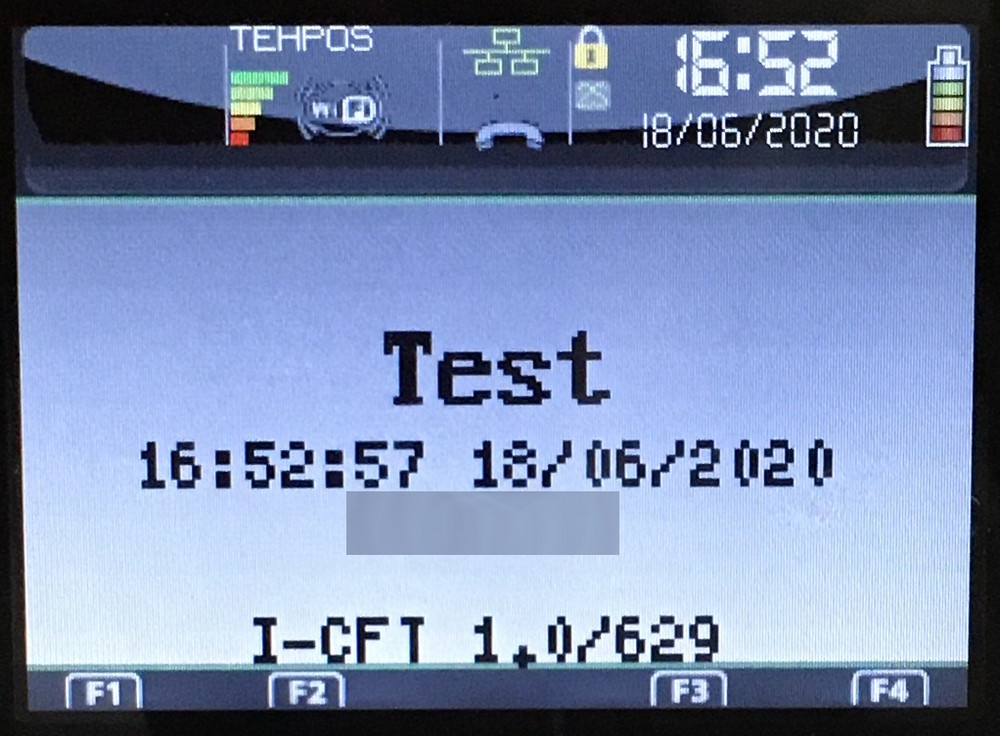

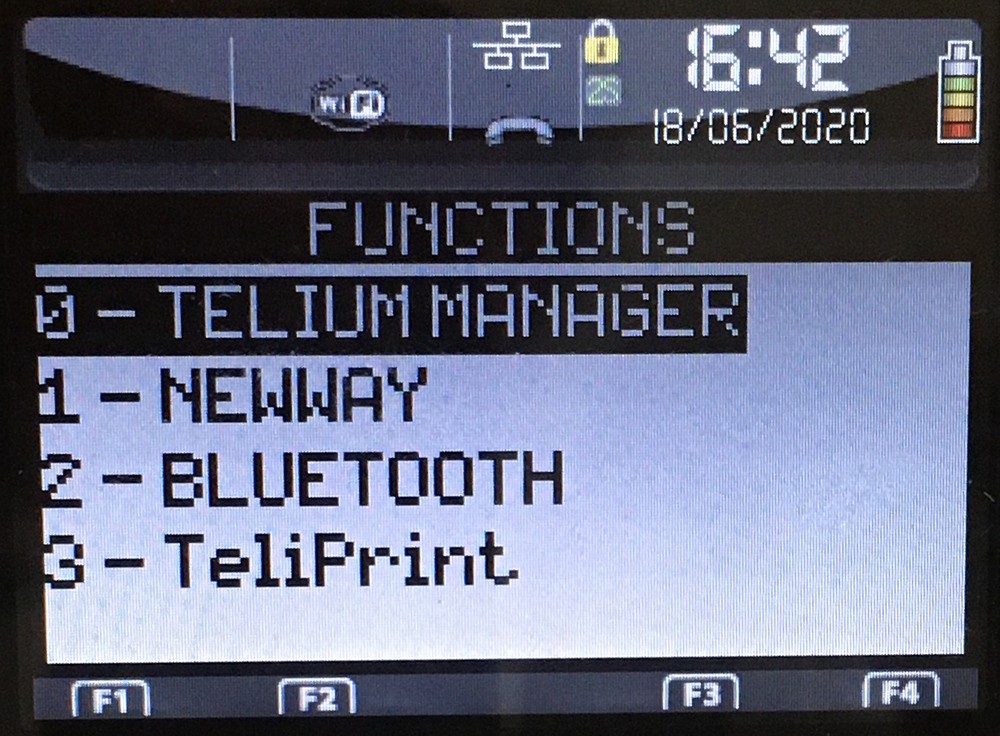
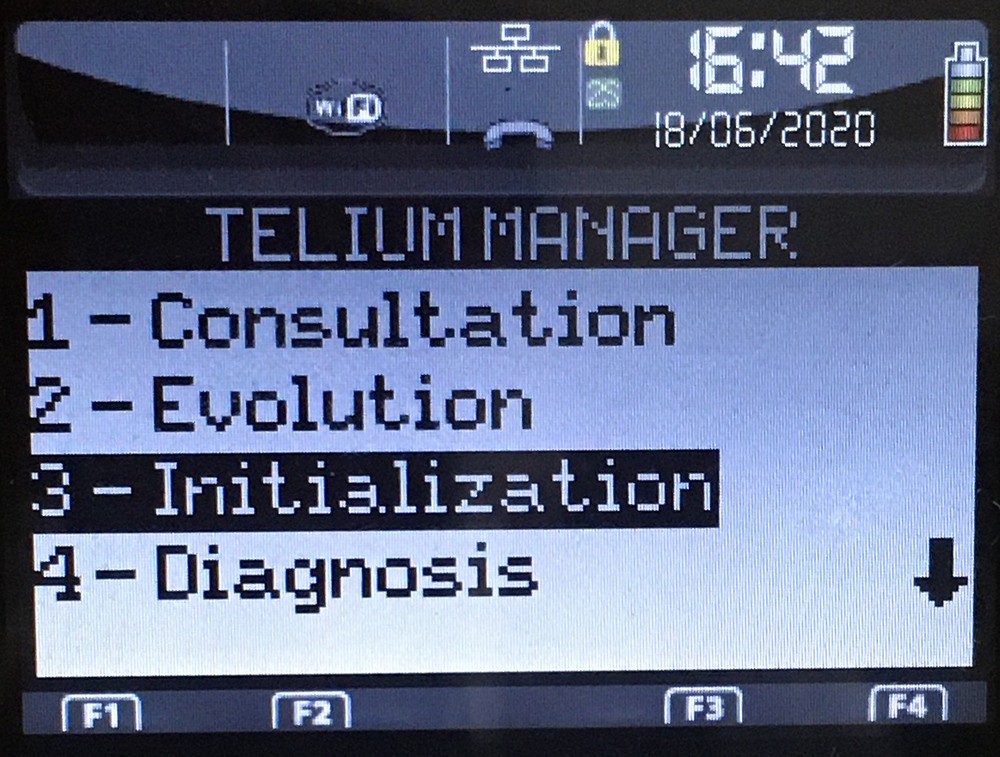
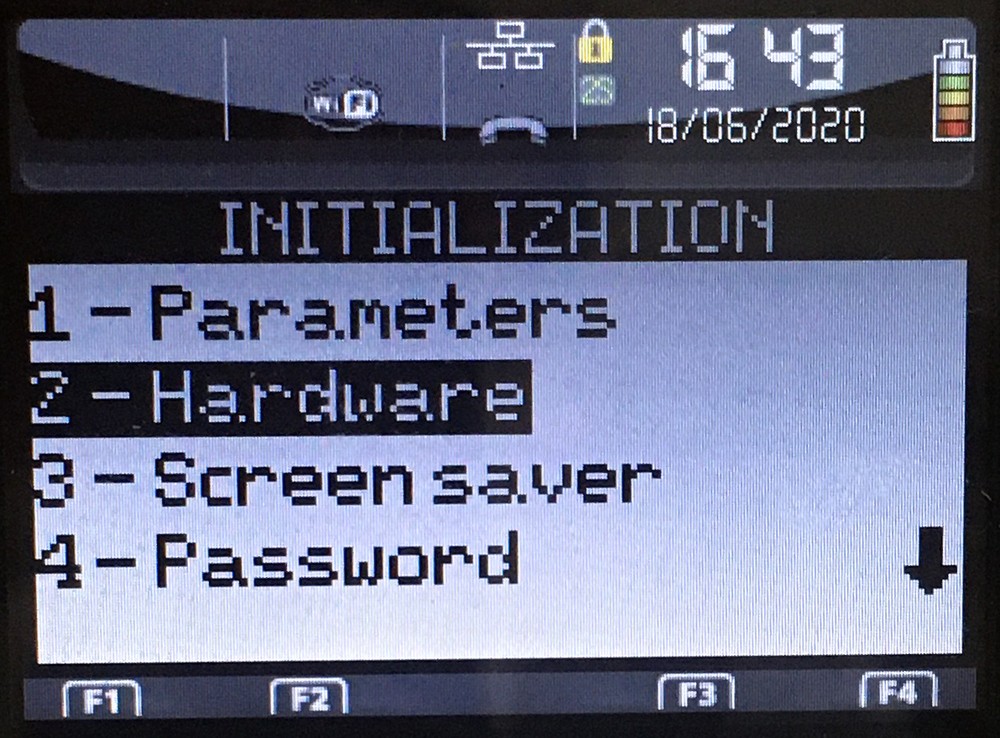
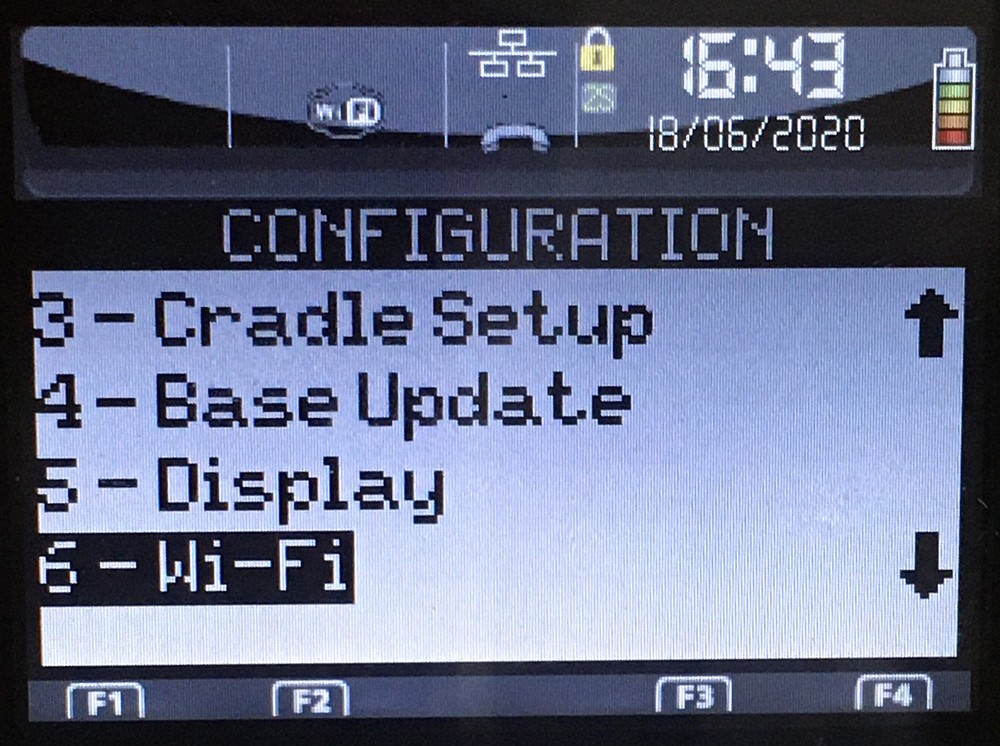
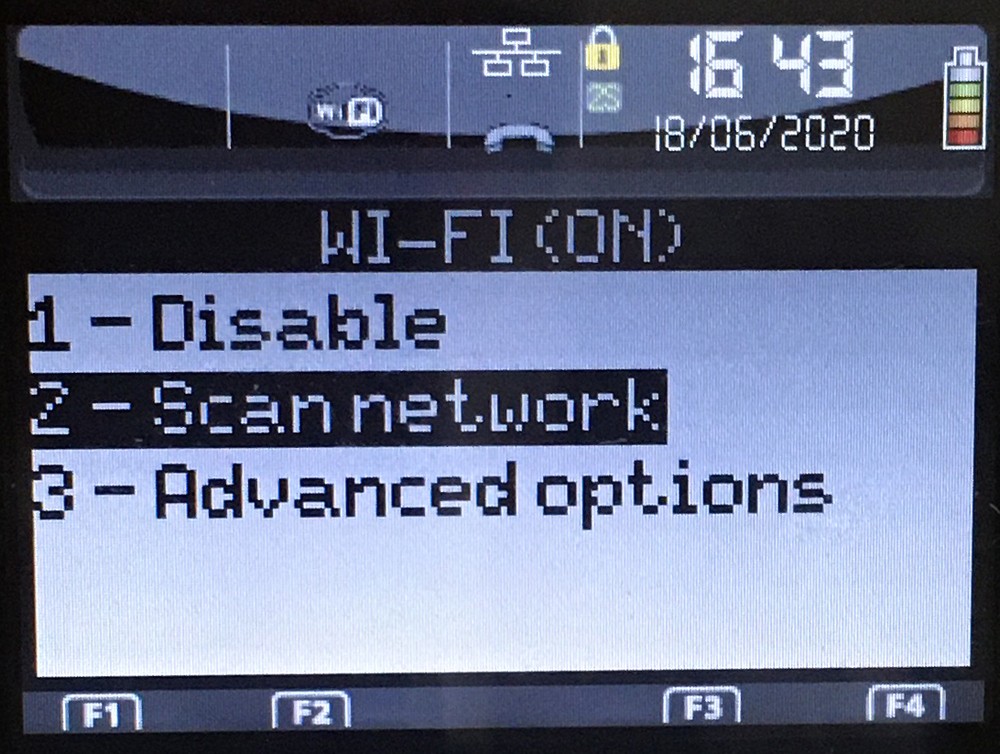
Видим на экране список доступных Wi-Fi сетей.
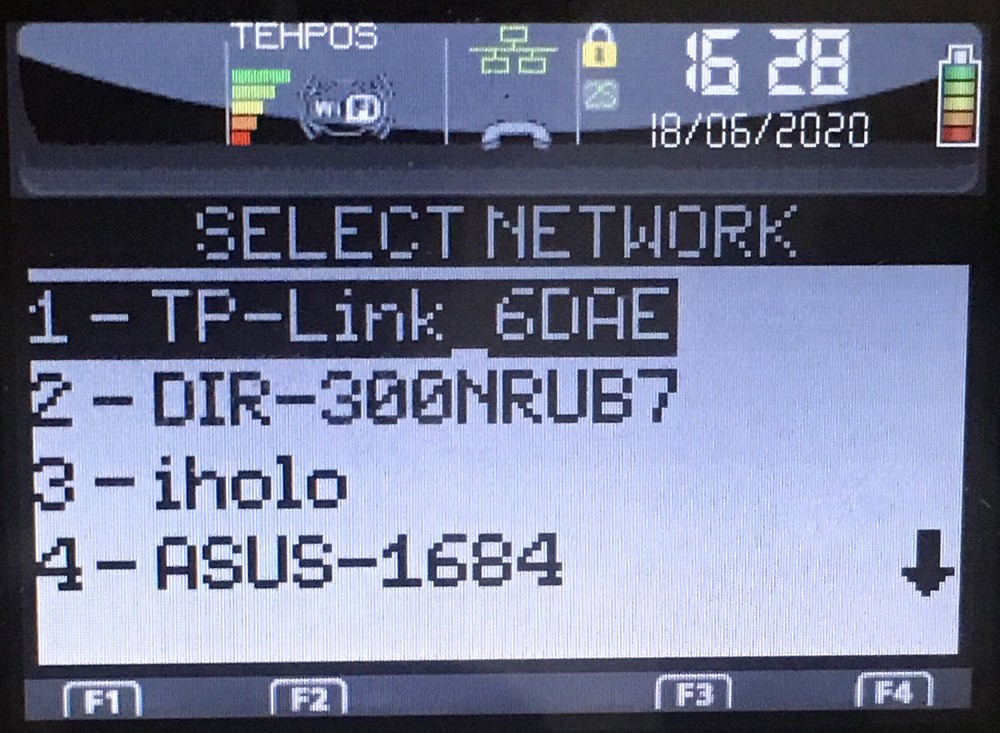
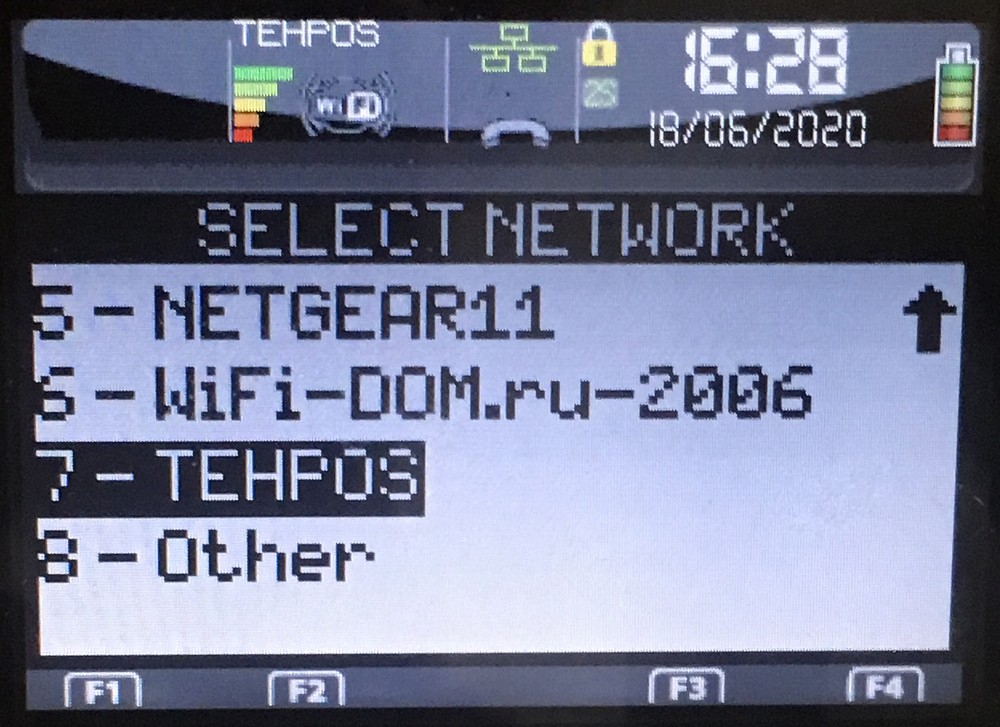
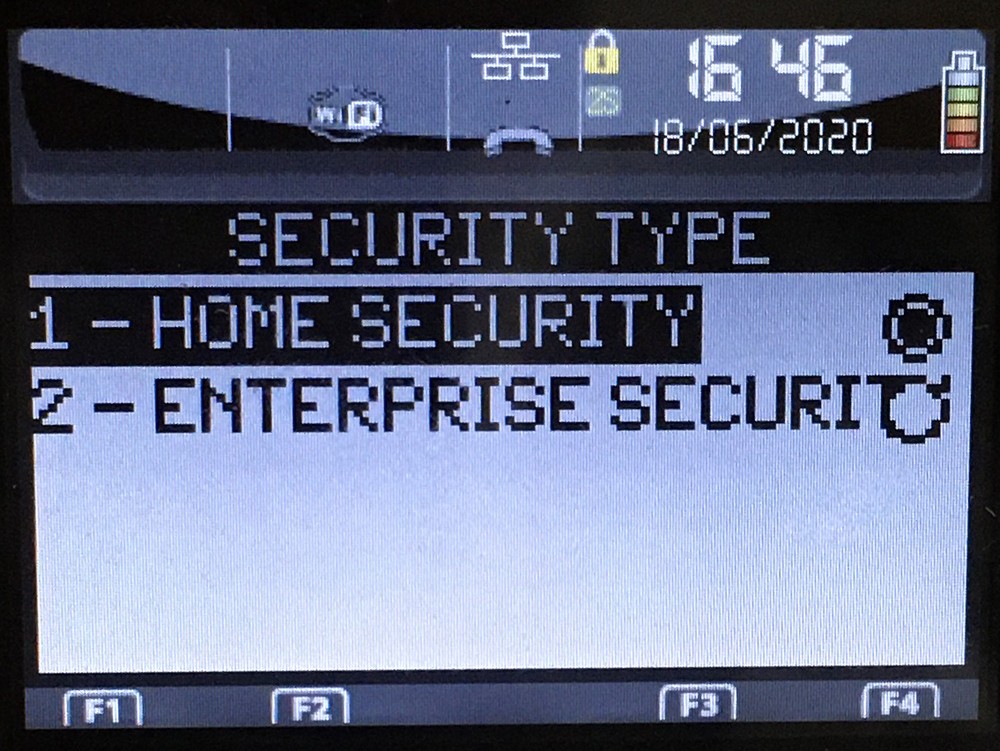
Вводим пароль от нашей Wi-Fi сети.
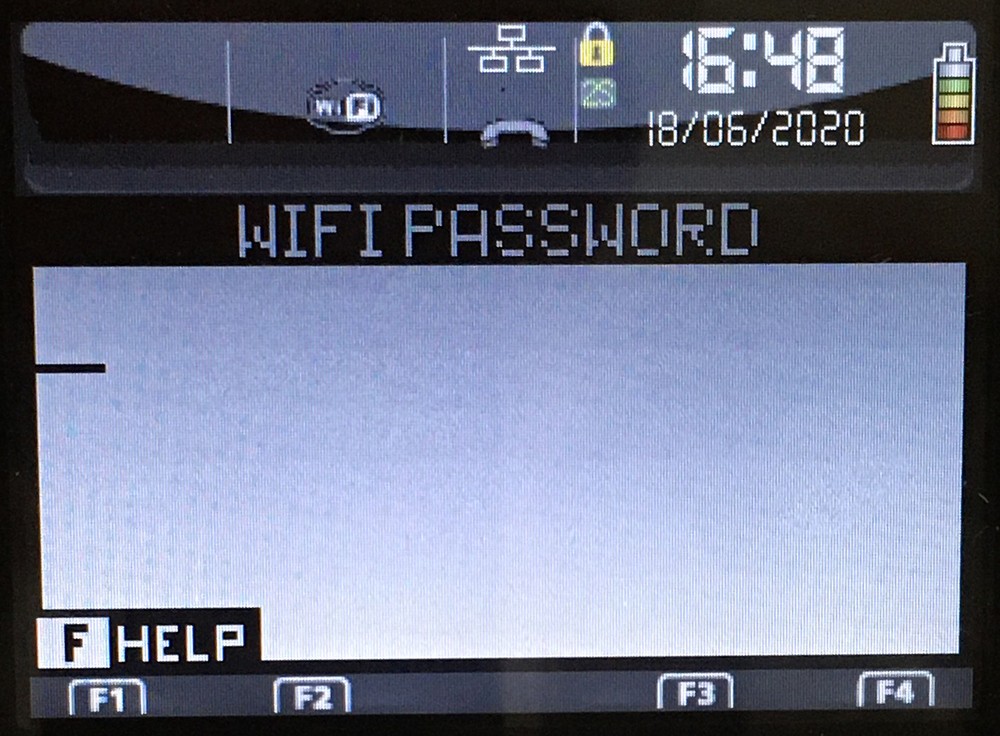
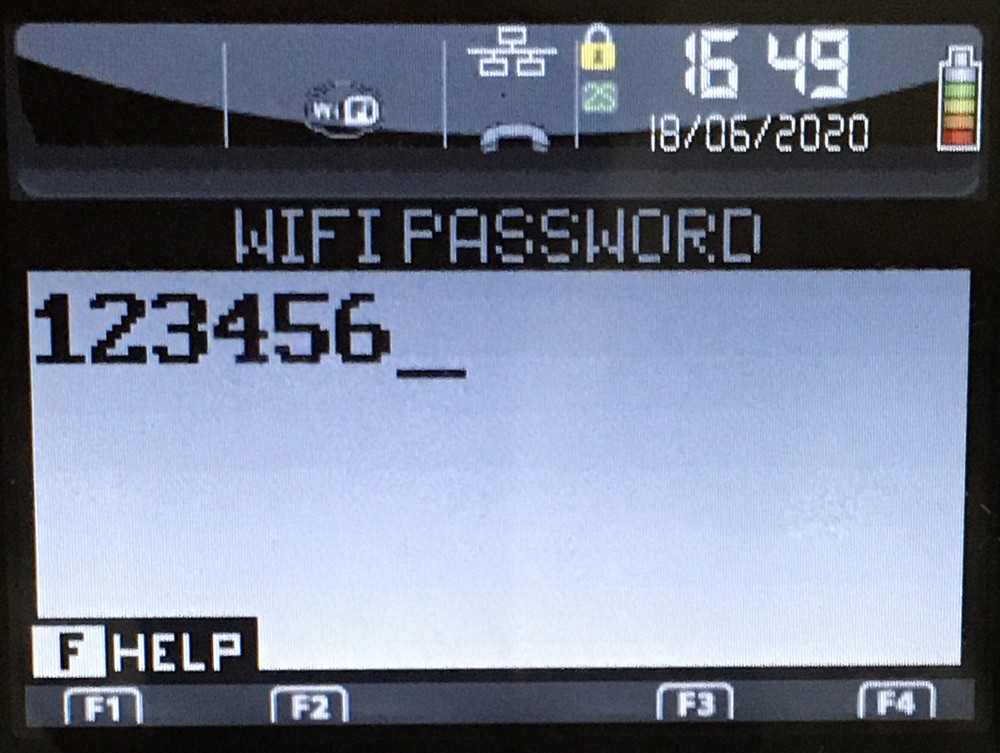
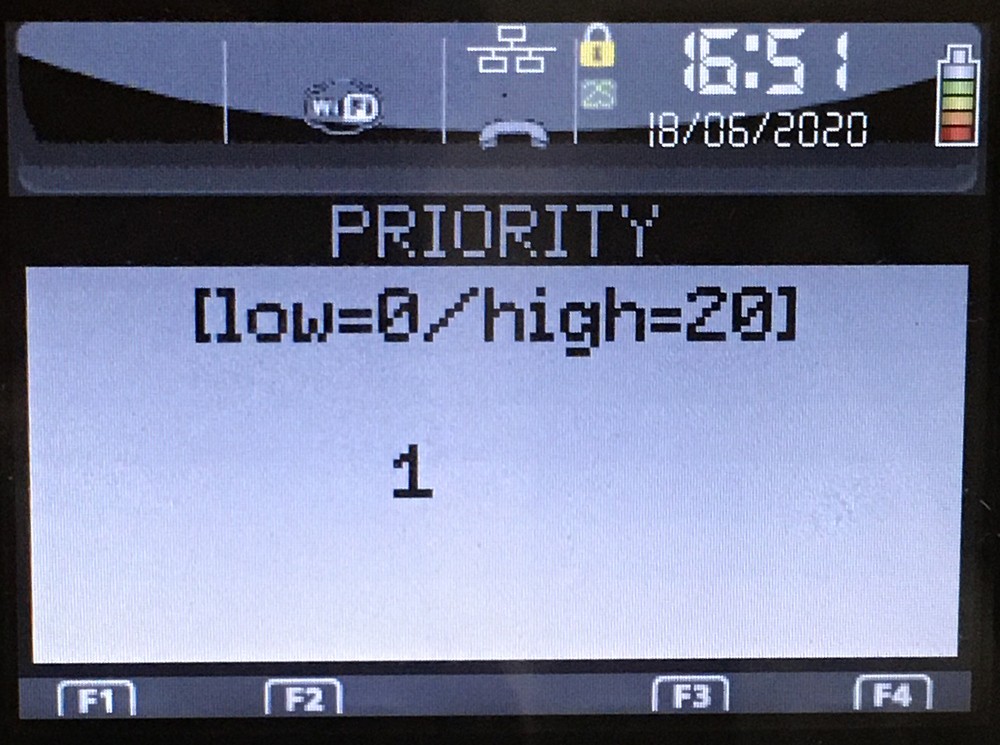
Поясню для чего это нужно. Когда мы подключаемся к Wi-Fi сети, в терминале создается новый профиль и каждому профилю нужно выставить свой приоритет. Например, в кафе доступно несколько Wi-Fi сетей, можно добавить их все и каждой выставить свой приоритет, к какой точке доступа терминал должен подключаться в первую очередь. Это может пригодиться на случай, если одна сеть Wi-Fi недоступна, чтобы терминал автоматически подключился к другой точке доступа согласно приоритету. 0 — низший приоритет, 20 — высший приоритет.
Отлично, мы добавили новый профиль точки доступа Wi-Fi.
Если все хорошо, то несколько раз жмем красную клавишу пока не вернемся на главный экран.
Все, теперь можно принимать оплату банковскими картами.
Видео инструкция подключения POS-терминала Ingenico iWL258 к сети Wi-Fi от инженера нашего партнера «Уральского банка реконструкции и развития».
На этом все. Спасибо за внимание. Если статья пригодилась, не стесняйтесь оставлять комментарии со словами благодарности, нам будет приятно. Успехов в вашем бизнесе!
Как проверить?
Проверить, имеется ли в вашем терминале Ingenico iWL250 встроенный модуль бесконтактных платежей довольно просто:
Переворачиваем терминал и смотрим на наклейку, где прописан серийный номер — ищем там надпись CLESS;
2. Если там ничего подобного нет, то открываем крышку отсека для аккумулятора и смотрим там на наклейке такой значок —
3. Если и там ничего нет, то самое время зайти в Telium Manager (для этого жмем клавишу F) — Consultation — Configuration — Hardware — On Display — Hardware Infos — Miscellaneous — спускаемся вниз и ищем пункт CLESS — YES. Если выбрать On Printer, терминал распечатает конфигурацию «железа».
Вполне возможно, что для доступа в Telium Manager потребуется ввести пароль, который знает только тот, кто прошивал терминал.
POS-терминалы Ingenico iWL220 так же бывают со встроенным модулем бесконтактных платежей. Проверить это можно через тот же Telium Manager. Так же есть простой способ проверки — при включении над дисплеем должны моргнуть 4 белых светодиода. Если их нет — скорее всего и модуль бесконтактных платежей отсутствует — Telium Manager даст однозначный ответ.
Как сделать возврат по терминалу ingenico: пошаговая инструкция
На торговых точках нередки случаи, когда покупатели отказываются от ранее приобретенного товара, в связи с чем кассир обязан выполнить возврат. Как сделать возврат по терминалу Ingenico на примере модели ICT220 описано ниже:
ВВЕДИТЕ СУММУ: 0.00 RUR
На других моделях компании проводятся аналогичные действия. Разница может заключаться только в словоформах появляющихся сообщений.
При работе с эквайрингом от Сбербанка, практикующего программы «Подари мне жизнь» и «Спасибо», транзакции по возврату проводятся в два этапа. На первом осуществляется отмена покупки основного товара, на втором — возврат средств, направленных в фонд или баллов лояльности, начисленных клиенту. Для этого потребуется дважды считать карту клиента и в меню выбрать соответствующую операцию.
Кратко про типы pos-терминалов
Объясню кратко для тех, кто не читал нашу статью про типы POS-терминалов.
POS-терминалы для эквайринга делятся, в основном, на 2 типа:
И если со вторыми проблемы, когда терминал не реагирует на нажатие клавиш, не возникает, то с первыми иногда случается такая неприятность.
Дело в том, что автономные POS-терминалы могут работать и как самостоятельное устройство и как интегрированное с кассовым ПО, когда все операции по вводу суммы проходят на внешнем устройстве, например онлайн-кассе или в 1С.
Интегрированные терминалы работают только в связке с внешним устройством и кассовым ПО. Отсюда и название, — интегрированный, является частью POS-системы.
Справедливости ради, стоит сказать, что интегрированный терминал иногда забывают перевести в РРсК и тогда выходит наоборот, — в режиме ожидания данных от кассы терминал реагирует на нажатия клавиш, чего делать не должен.
Надеюсь, здесь все понятно. Если будут вопросы, пишите в комментариях, отвечу или дополню статью.
Настройка ingenico iwl2xx bluetooth с базой
Терминал Ingenico iWL2XX Bluetooth может работать по Bluetooth со своей базой. При этом в зависимости от функционала прикладного ПО установленного на терминал его можно использовать и как автономный терминал, так и в качестве беспроводного пин-пада. Например, данное решение является очень удобным для ресторанов и кафе, где для совершения оплаты необходимо подойти к клиенту.
Автономные терминалы, работающие по сотовой связи, не всегда могут быстро связаться с банком, в зависимости от приема сигнала сотовой связи. К тому же при реализации решения с базой и терминалом в качестве пин-пада есть возможность реализовать интегрированное решение с печатью чека на терминале. Опять же данная возможность должна быть реализована в прикладном ПО терминала.
База может работать с различными вариантами связи COM, Ethernet, Dial-up (в зависимости от конфигурации базы)
А = разъем Ethernet (опционально)
В = гнездо для блока питания
D = разъем USB Slave только для CDC (опционально)
Е = разъем USB Host1 (опционально)
F = разъем USB Host1 (опционально)
Располагается терминал iWL2xx между зажимами на базе так, чтобы контакты терминала состыковались с контактами на базе.
Особенности ingenico iwl258 wifi
Официальный сайт ingenico: доступные услуги платежного интегратора
В рамках сегодняшних рыночных отношений в выигрыше остаются те компании, которые обеспечиват максимально удобный сервис — только таким образом можно повысить лояльность покупателей в точках продаж. Учитывая современную тенденцию, разработки Ingenico отличаются следующими преимуществами:
На официальном сайте Ingenico можно уточнить информацию о предоставлении сервисных услуг и обучении сотрудников азам работы с оборудованием. В том числе о такой отличительной особенности, как перезагрузка терминалов компании.
Память
POS-терминал Ingenico iWL250 по умолчанию обладает 32 МБ оперативной памяти и 128 МБ флэш-памяти — еще бы, ведь цветной дисплей более «прожорлив» в плане ресурсов. В Ingenico iWL220 по умолчанию идет 16 МБ (опционально можно увеличить до 32 МБ) «оперативки» и 32 МБ флэш-памяти (опционально можно увеличить до 128 МБ). Впрочем, для рядового пользователя это по прежнему не имеет особого значения.
Преимущества покупки pos-терминал ingenico iwl250 (258) wi-fi ctls в интернет-магазине tehpos
Причины возникновения ошибки
Если вы:
то вскрывать POS-терминалы Ingenico нельзя. Интересно, почему? Читайте здесь, повторяться не буду.
Внутри каждого терминала Ingenico находится элемент питания, — круглая батарейка CR2032 (или подобная) на 3 В, которая в том числе подпитывает цепь тампера.
Тампер (tamper) — элемент, установленный внутри корпуса терминала для защиты от несанкционированного вскрытия. Тампер также применяют в системах охранной и пожарной сигнализациях.
Если вольтаж батарейки падает ниже критического минимума, то происходит разрыв питания цепи тампера и терминал думает, что его вскрыли, о чем и сообщает нам мигающей на пол-экрана надписью Unauthorized.
Что делать. Просто не оставляйте POS-терминал на длительное время (месяц и и более) без подзарядки, даже если не пользуетесь им.
Хотели обмануть систему или просто случайно «залили» в терминал неправильное программное обеспечение? Получите ошибку Unauthorized.
Если софт кривой, косой, хромой, от другого производителя или просто не подписан вендором, то использовать такой софт нельзя, нихт, импоссибл. В-первую очередь это касается конечно же инженеров банка. Обычные пользователи прошивкой терминалов не занимаются.
Режим работы с кассой
В режиме работы с кассой клавиши терминала заблокированы до момента получения данных от кассового ПО — вид операции, например «Продажа» или «Возврат товара» и сумма операции. Как только терминал получит эти данные, включится подсветка экрана с надписью «Вставьте карту» или «Приложите карту», если терминал с поддержкой бесконтактных платежей.
Далее все как обычно — покупатель вставляет/прикладывает карту, при необходимости вводит PIN-код и происходит оплата покупки. Чек распечатывается на кассе. После извлечения карты терминал снова уходит в режим ожидания данных. Для интегрированных терминалов это штатный режим работы.
Автономные терминалы в 99% случаях покупают именно для работы отдельно от кассы. Оставшиеся 1% это те, кто купили автономный терминал, но потом подумали: касса есть, терминал есть, почему бы теперь не сделать интеграцию, удобно же?
А теперь главный вопрос: как автономный терминал перешел в режим работы с кассой, если никто ничего не трогал?
Честно? Я не знаю. Но у меня есть несколько предположений.
Возможны еще варианты, о которых мы пока не знаем, но возможно знаете вы — пишите в комментариях.
Рекомендуемые товары
Теги: POS-терминал Ingenico,
Verifone,
купить эквайринг,
эквайринг,
касса,
купить кассу с эквайрингом
Торговый эквайринг для общепита – увеличьте эффективность своего бизнеса
Всё больше россиян предпочитают производить оплату в кафе и ресторанах с помощью банковской карты. Объяснить эту динамику очень просто: банки поощряют клиентов-держателей карт и предлагают выгодные условия сотрудничества, как, например, кэшбек. Это означает, что производя оплату картой, а не наличными, пользователь получает не только услугу, но и процент, возвращённый на счёт.
Условия бесплатной доставки по москве и мо
Ваш заказ доставляет курьерская служба:
Бесплатной доставкой можно воспользоваться только при заказе ККТ с полным комплектом услуг (касса под ключ)! При данном условии, бесплатно доставляется только касса.
Если клиент покупает ККТ с полным комплектом услуг другой товар (весы, денежный ящик, счетчик банкнот, принтер этикеток, 10 коробок чековой ленты и т.д), то бесплатно доставляем только ККТ, доставку на все остальное клиент оплачивает отдельно.
Бесплатная доставка осуществляется по Москве на следующий день после её оформления. По МО (до 25 км от МКАД) — 1-2 дня. В день планируемой доставки Вам необходимо ответить на звонок курьера, иначе он будет вынужден перенести доставку на следующий день.
Если Вы находитесь более чем 25 км от МКАД, то доставку осуществляет ТК CDEK до ближайшего к Вам пункта выдачи данной компании, согласно параметрам для данного направления (сроки сообщаются логистом при оформлении заказа на доставку).
Выбор ТК, по условиям бесплатной доставки, производится на усмотрение отправителя.
Устройство терминала
Для того, чтобы понять, как пользоваться ingenico iwl250, необходимо подробно рассмотреть устройство терминала. На внешней панели расположены основные элементы терминала:
Клавиатура терминала – ключевой инструмент для настройки. Она состоит из основных элементов:
Характеристики pos-терминал ingenico iwl250 (251) gprs ctls | инструкция по применению
Купить POS-терминал Ingenico iWL250 (251) GPRS CTLS в Краснодаре совсем несложно — добавьте его в корзину и оформите заказ в интернет-магазине TEHPOS или по телефону 8 800 550 90 96 (звонок бесплатный). В карточке товара посмотрите фото, отзывы покупателей и подробные характеристики, чтобы не промахнуться с выбором. Если нужны инструкция по применению или настройке для POS-терминал Ingenico iWL250 (251) GPRS CTLS, руководство пользователя или программное обеспечение — скачайте их во вкладке «Загрузки».
В Бахчисарай, Джанкой, Евпатория, Керчь, Симферополь, Севастополь, Феодосия, Черноморское, Ялта и другие населенные пункты Республики Крым доставка занимает не более 5 дней! Доставка в Сочи не более 3 дней.
Эквайринг для сферы услуг – на шаг впереди конкурентов
Современное общество привыкло к комфорту. Это касается не только домашнего быта, но и всех сфер жизни человека, в частности – сотрудничества с различными организациями. В то время, когда конкуренция во всех областях бизнеса превосходит мыслимые границы, отставать от тенденций – непростительно.